Das gerät als a/d- und d/a-wandler nutzen, 5 – die einstellungen der mixeroberfläche – Teac UH-7000 Benutzerhandbuch
Seite 28
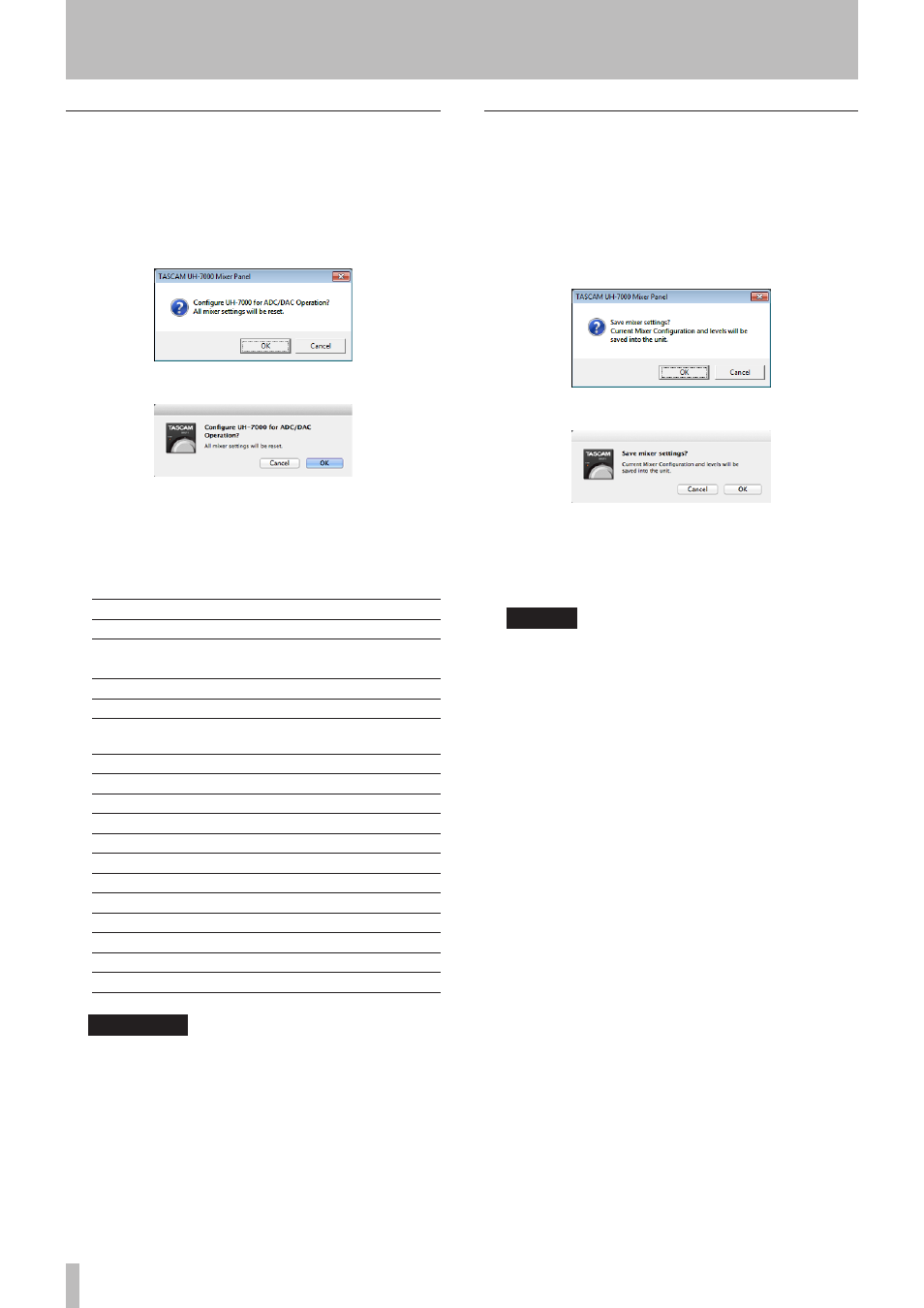
5 – Die Einstellungen der Mixeroberfläche
28
TASCAM UH-7000 – Benutzerhandbuch
Das Gerät als A/D- und D/A-Wandler nutzen
Wenn Sie das Gerät als A/D und D/AWandler einsetzen wollen,
können Sie die Parameter der Mixeroberfläche auf dafür geeigne
te Voreinstellungen zurücksetzen.
1 Wählen Sie in der Menüleiste
File
(Windows) bzw.
TASCAM
UH-7000 Mixer Panel
(Mac) und dann
ADC/DAC Preset
.
Der folgende Bestätigungsdialog erscheint:
Bestätigungsdialog unter Windows
Bestätigungsdialog unter Macintosh
2 Klicken Sie auf
OK
, um die Parameter zurückzusetzen.
Die folgenden Einstellungen werden auf den jeweils angege
benen Vorgabewert zurückgesetzt:
Auf der
INTERFACE
Seite
Betriebsart des Mixers
Multitrack
Taktquelle
Automatisch
Auf der
MIXER
Seite
Dynamikeffekte
ausgeschaltet
Dynamikeffekt-Zuweisungen
ausgeschaltet
Signalabgriff für den Sendeffekt
(alle Kanäle)
POST
Sendpegel (alle Kanäle)
0
Vorhören (
Solo
, alle Kanäle)
ausgeschaltet
Stummschaltung (
Mute
, alle Kanäle)
ausgeschaltet
Panoramaregler (alle Kanäle)
Mittelstellung (C)
Kanalfader (alle Kanäle)
0 dB
Stereoverknüpfungen (
LINK
, alle Kanäle)
ausgeschaltet
Sendeffekt
ausgeschaltet
SEND
-Regler
127
RETURN
-Regler
64
Masterfader
0 dB
LINE OUTPUTS SELECT
Digital in 1 and 2
DIGITAL OUTPUTS SELECT
Analog in 1 and 2
Anmerkung
Nachdem Sie diese Funktion genutzt haben, können Sie die
Einstellungen weiter nach Ihren Wünschen anpassen.
Die Einstellungen der Mixeroberfläche im
Gerät speichern
Sie können die aktuellen Einstellungen der Mixeroberfläche
im internen Speicher des Geräts ablegen. Die so gespeicherten
Einstellungen verwendet das Gerät im StandaloneBetrieb.
1 Wählen Sie in der Menüleiste
File
(Windows) bzw.
TASCAM
UH-7000 Mixer Panel
(Mac) und dann
Save
.
Der folgende Bestätigungsdialog erscheint:
Bestätigungsdialog unter Windows
Bestätigungsdialog unter Macintosh
2 Klicken Sie im Dialogfeld auf
OK
.
Die aktuellen Einstellungen der Mixeroberfläche werden nun
im Gerät gespeichert.
Wichtig
• Während des Speicherns kann es zu einem kurzzeitigen Aussetzer
im Audiosignal kommen.
• Das Gerät kann nur einen Satz Einstellungen der Mixer oberfläche
speichern. Durch das Speichern werden daher die im Gerät
vorhandenen Einstellungen überschrieben.